
时间:2021-06-04 03:04:41 来源:www.win10xitong.com 作者:win10
当我们在遇到win10安装软件速度很卡很慢的情况的时候该如何处理呢?这个win10安装软件速度很卡很慢问题估计有很多电脑高手都不知道该怎么解决,别着急,我们自己就可以处理掉win10安装软件速度很卡很慢的问题,我们在查阅很多资料后,确定这样的步骤可以解决:1.首先鼠标右键已下载的安装程序,然后在菜单中选择“属性”选项(所示)。2.打开软件安装程序设置属性后,切换菜单栏至“常规”选项卡,然后在窗口最下面安全列表中找到“解除锁定”并选择勾选,最后点击确定按钮保存当前设置即可,最后再次打开安装程序发现安装速度有明显的提升就可以很好的解决了。要是还不明白的话就可以一起再来看看win10安装软件速度很卡很慢的解决次序。
小编推荐下载:win10纯净版
具体如下:
1.首先,右键单击下载的安装程序,然后在菜单中选择“属性”选项(如下图所示)。
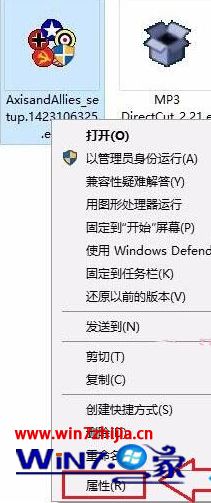
2.打开软件安装程序的设置属性后,将菜单栏切换到“常规”选项卡,然后在窗口底部的安全列表中找到“解锁”并检查。最后,单击确定按钮保存当前设置。最后,再次打开安装程序,发现安装速度明显提高。
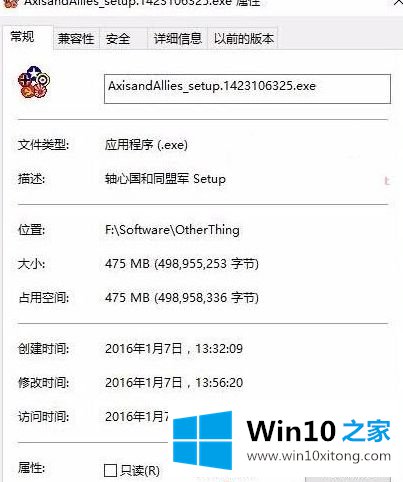
以上是win10软件安装速度慢的详细解决方案。遇到同样情况的用户可以按照上述方法操作,希望对大家有帮助。
回顾一下上面文章的内容,主要是非常详细的说了win10安装软件速度很卡很慢的解决次序,小编很高兴能在这里把系统相关知识给大家分享。
下一篇:关于演示win7的处理措施